纯净系统基地-最爱纯净系统!
Win11系统U盘制作教程,Win11启动盘(原版)制作教程
2024-04-22作者:纯净系统基地来源:本站原创浏览:
很多小伙伴想要自己安装Win11系统,那么下载到Win11系统镜像之后如何制作成系统U盘,下面小编就把详细的Win11启动盘(原版)制作教程分享给大家,制作好之后就可以在电脑上U盘启动,之后就可以安装Windows11系统啦。
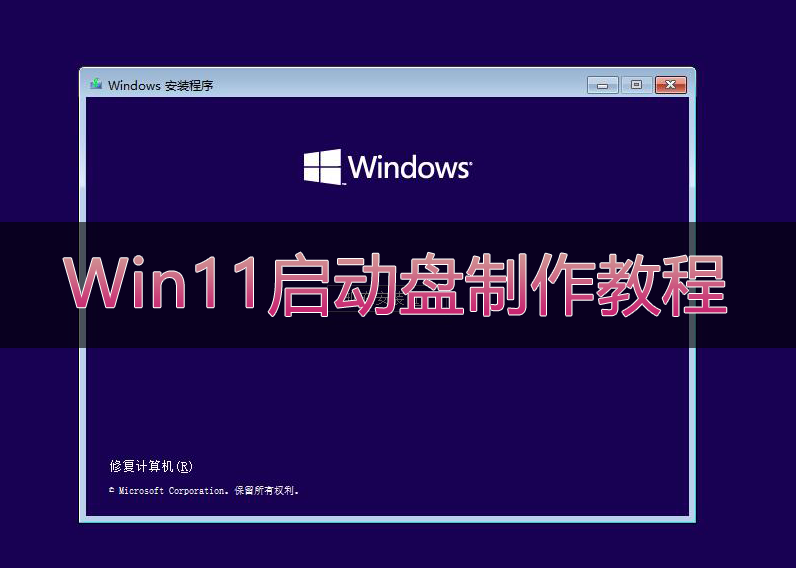

2、接下来我们使用软件UltraISO软碟通制作系统安装U盘启动盘,打开UltraISO后如下图

3、点击打开指定你下载的Win11系统ISO镜像,打开后如下图

4、打开系统镜像之后,我们点击启动—写入硬盘映像,如下图:

5、之后,我们选择好硬盘驱动器(你插入的U盘),然后先格式化,格式化好之后,点击写入;

6、点击是之后开始制作,直到100%完成就可以了。

以上是比较简单的一个方法,制作U盘系统盘的方法还有很多,同时工具也有不少,至于选择哪种工具就看大家喜欢了!
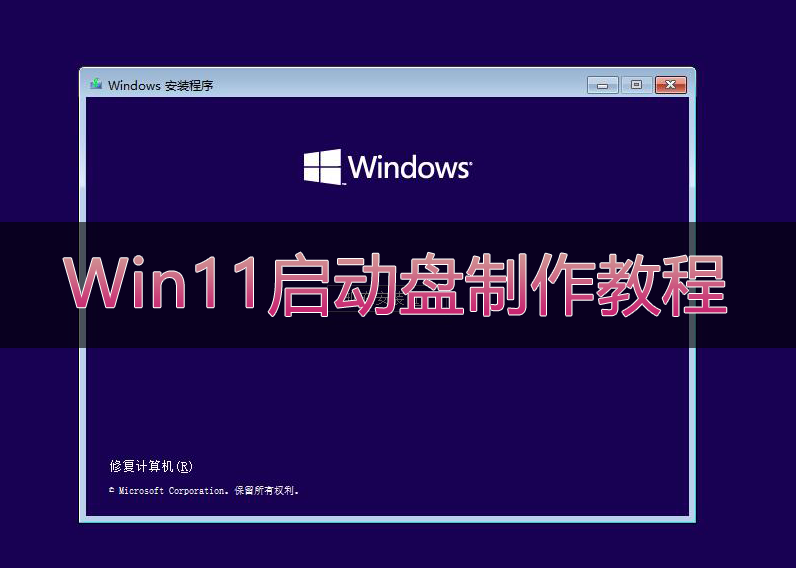
制作过程如下:
1、首先就是从本站下载Win11系统镜像
2、接下来我们使用软件UltraISO软碟通制作系统安装U盘启动盘,打开UltraISO后如下图

3、点击打开指定你下载的Win11系统ISO镜像,打开后如下图

4、打开系统镜像之后,我们点击启动—写入硬盘映像,如下图:

5、之后,我们选择好硬盘驱动器(你插入的U盘),然后先格式化,格式化好之后,点击写入;

6、点击是之后开始制作,直到100%完成就可以了。

以上是比较简单的一个方法,制作U盘系统盘的方法还有很多,同时工具也有不少,至于选择哪种工具就看大家喜欢了!
相关下载
 Win11 23H2 64位专业版镜像 v2024.4
Win11 23H2 64位专业版镜像 v2024.46.52G | 2024-04-19
进入![微软Win11系统原版ISO镜像23H2[64位]官方版](http://www.liulan.net/uploadfile/2024/0422/20240422023447943.png) 微软Win11系统原版ISO镜像23H2[64位]官方版 v2024.4
微软Win11系统原版ISO镜像23H2[64位]官方版 v2024.46.53G | 2024-04-22
进入
热门文章
本类排行
- 1Win10升级Win11方法,Win10升级Win11教程(多种方法)2024
- 2Win10安装教程,U盘安装win10系统教程(U盘启动盘制作+U盘启动+系统安装设置)
- 3Win7系统安装教程,Win7镜像安装教程超详细[原版]
- 4U盘系统启动盘制作教程,Win7原版系统U盘启动盘制作方法
- 5Win11安装绕过硬件检测最简单的方法(无需工具)
- 6Win11专业版永久激活密钥2024,Win10专业版密钥最新分享2024.5
- 7Win11系统安装教程,Win11原版系统安装教程(U盘启动盘制作+U盘启动+系统安装)
- 8Win11系统U盘制作教程,Win11启动盘(原版)制作教程
- 9Win11联网步骤怎么跳过?Win11我没有internet连接钮没了跳过联网方法
猜你喜欢
关注纯净系统基地手机站